Как настроить и использовать родительский контроль на Nintendo Switch
Ваши дети проводят слишком много времени за Nintendo Switch? Или вас беспокоит контент для взрослых, к которому они могут получить доступ? В любом случае легко настроить и использовать родительский контроль на Nintendo Switch, чтобы ваши дети были в безопасности и были под контролем.
С помощью мобильного приложения Nintendo Parental Controls вы даже можете удаленно контролировать Switch с устройства Android или iOS. Используйте приложение, чтобы отслеживать, во что играют ваши дети, или настраивать ограничения на ходу.
Вот как настроить и использовать родительский контроль на Nintendo Switch.
О родительском контроле на Nintendo Switch
Родительский контроль на Nintendo Switch можно разделить на две категории: ограничения контента и временные ограничения.
Ограничения содержимого позволяют установить максимальный возрастной рейтинг для программного обеспечения на коммутаторе. Вы также можете использовать те же ограничения, чтобы ограничить общение с другими игроками или ограничить публикации в социальных сетях.
Ограничения по времени позволяют вам установить ограничение на продолжительность использования Nintendo Switch каждый день. Вы можете установить разные ограничения для разных дней недели и даже выбрать время отхода ко сну, чтобы ограничить работу Nintendo Switch через определенное время.
Чтобы ваши дети были в безопасности повсюду, узнайте, как установить аналогичные ограничения для других их устройств, из нашего полного руководства по родительскому контролю .
Родительский контроль влияет на каждого пользователя Nintendo Switch
Хотя у вас может быть несколько учетных записей пользователей на одном Nintendo Switch, любой установленный вами родительский контроль повлияет на всю систему. Это означает, что каждый пользователь должен соблюдать одни и те же временные ограничения, ограничения на контент и ограничения социальных сетей.
Тем не менее, можно отменить эти ограничения с помощью PIN-кода родительского контроля. Поделитесь этим PIN-кодом со всеми, кто использует Nintendo Switch, но не обязан соблюдать ограничения. Они могут нажать на оранжевый значок родительского контроля в верхней части главного экрана Nintendo Switch, а затем ввести PIN-код, чтобы обойти любые ограничения.
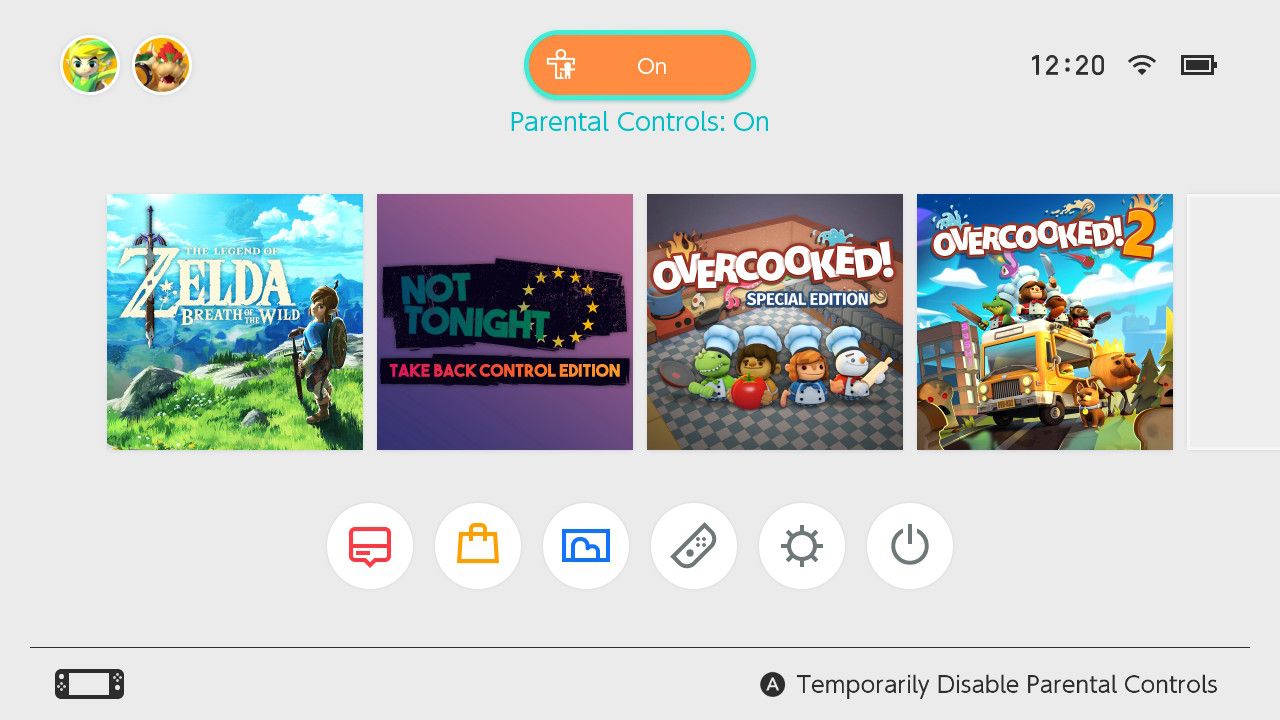
Родительский контроль снова включится, когда в следующий раз коммутатор перейдет в спящий режим или выключится.
Приложение родительского контроля дает вам больше возможностей
Хотя вы можете установить ограничения на контент на самом Nintendo Switch, вам необходимо использовать приложение Nintendo Parental Controls, если вы хотите установить ограничения по времени и будильник.
Приложение Родительский контроль Nintendo Switch можно бесплатно загрузить для устройств Android или iOS. Вы можете использовать его для удаленного управления всеми функциями родительского контроля на вашем коммутаторе и для просмотра сводной информации о том, сколько времени каждый пользователь проводит, играя в разные игры.
Вы можете использовать только один смартфон для управления родительским контролем для системы Nintendo Switch. Однако, если у вас есть несколько систем Switch, вы можете использовать одно и то же приложение для смартфона для управления каждой из них.
Скачать: Родительский контроль Nintendo Switch для Android | iOS (бесплатно)
Как использовать приложение родительского контроля Nintendo Switch
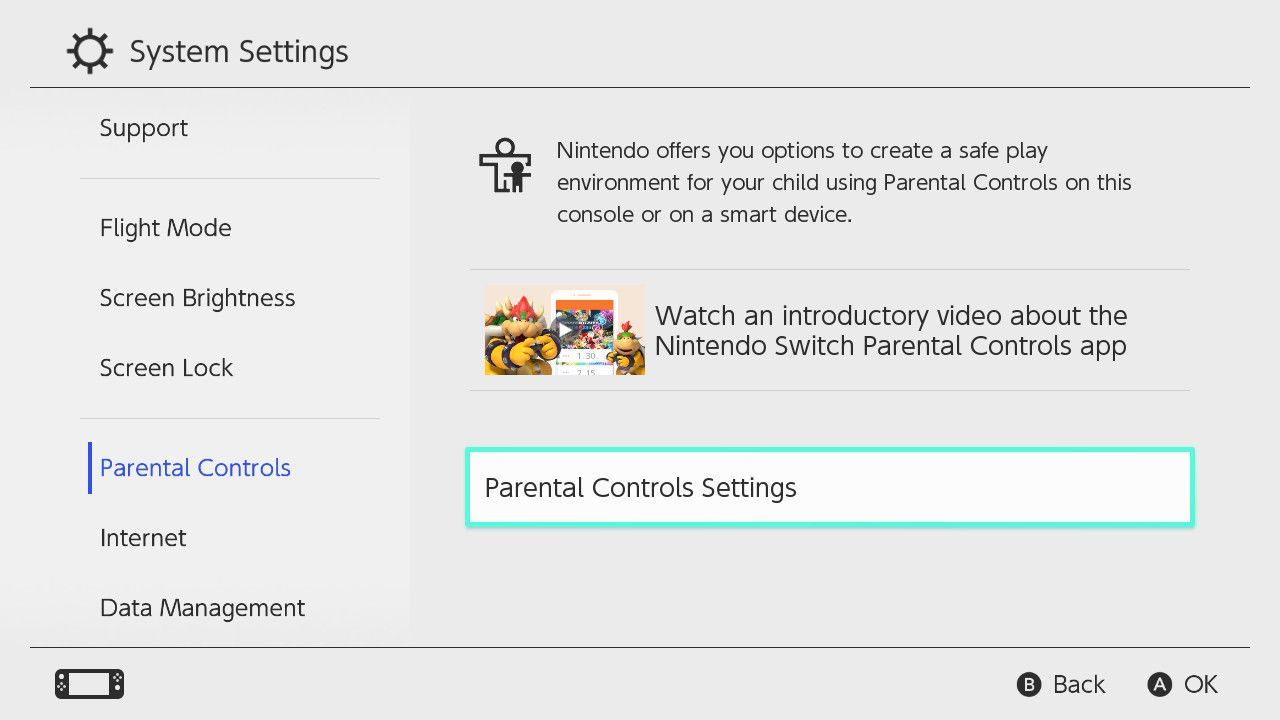
Чтобы установить лимит времени и ограничения на время сна на Nintendo Switch, вы должны использовать приложение Родительский контроль Nintendo Switch. Если вы не хотите использовать приложение Родительский контроль Nintendo Switch, перейдите к следующему разделу.
Чтобы использовать приложение Родительский контроль, сначала необходимо связать его со своим Nintendo Switch:
- Загрузите приложение Родительский контроль Nintendo Switch на свой смартфон и создайте или войдите в свою учетную запись Nintendo.
- Нажмите « Далее» в приложении, чтобы получить регистрационный код.
- На Nintendo Switch нажмите кнопку питания , чтобы вывести его из спящего режима или включить. Затем несколько раз нажмите кнопку « Домой» , чтобы разблокировать коммутатор и перейти на главный экран.
- Откройте Системные настройки , выберите Родительский контроль на боковой панели, затем выберите Настройки Родительского контроля .
- Нажмите, если вы уже загрузили приложение . Затем нажмите « Ввести регистрационный код» и введите шестизначный регистрационный код из приложения «Родительский контроль».
- Нажмите « ОК», чтобы отправить код, затем нажмите « Ссылка», чтобы добавить ссылку на свой смартфон.
После связывания приложения с Nintendo Switch следуйте инструкциям по настройке родительского контроля. Вы также можете воспользоваться приведенными ниже инструкциями, чтобы настроить или изменить родительский контроль позже.
Установите ограничения по времени и будильник перед сном с помощью приложения
- Откройте приложение Родительский контроль Nintendo Switch на своем смартфоне.
- Нажмите « Настройки» в правом нижнем углу и откройте настройки ограничения времени воспроизведения .
- Нажмите « Play Time Limit», чтобы установить одно и то же время каждый день.
- Используйте параметр « Будильник перед сном», чтобы каждый день устанавливать одно и то же время сна.
- Чтобы задать разные настройки для каждого дня недели, включите параметр « Задавать дни по отдельности» . Затем нажимайте каждый день недели, чтобы установить лимит времени и будильник перед сном.
- По завершении нажмите « Сохранить» в правом верхнем углу, чтобы сохранить настройки.
Предупреждение появляется на Nintendo Switch, когда вы достигаете ограничения по времени или пора спать. Это предупреждение будет повторяться до тех пор, пока Nintendo Switch не будет переведен в спящий режим или пока не будет отключен родительский контроль.
По умолчанию ваши дети могут игнорировать это предупреждение и продолжать играть дольше установленного времени. Чтобы этого избежать, включите параметр « Приостановить программное обеспечение» в настройках ограничения времени воспроизведения .
Однако будьте осторожны, эта опция может привести к тому, что любой, кто играет на Switch, потеряет любой несохраненный прогресс, когда будет достигнут лимит времени или время сна.
Установите ограничения содержимого с помощью приложения
- Откройте приложение Родительский контроль Nintendo Switch на своем смартфоне.
- Нажмите « Настройки» в правом нижнем углу и откройте настройки уровня ограничений .
- Выберите предварительно настроенный набор ограничений в зависимости от возраста, выбрав Подросток , Ребенок или Маленький ребенок .
- Чтобы создать собственные ограничения, выберите « Пользовательские», затем отредактируйте параметры « Ограниченное программное обеспечение» , « Публикация в социальных сетях» , « Бесплатное общение» и « Режим VR» .
- По завершении нажмите « Сохранить» в правом верхнем углу, чтобы сохранить настройки.
Вы можете добавить определенные игры для Nintendo Switch в белый список, если хотите, чтобы они оставались доступными, несмотря на ограничения контента.
Для этого сначала попробуйте запустить эту игру на Nintendo Switch. Затем откройте « Настройки» в приложении «Родительский контроль» и нажмите « Белый список» рядом с параметром «Уровень ограничения». Включите переключатель для всех игр, которые вы хотите добавить в свой белый список. Затем нажмите « Сохранить» .
Измените PIN-код родительского контроля с помощью приложения
После привязки вашего смартфона приложение Родительский контроль автоматически создает для вас PIN-код. Лучше всего изменить этот PIN-код на то, что вы можете запомнить. Держите это в секрете от тех, кто не хочет обходить ограничения.
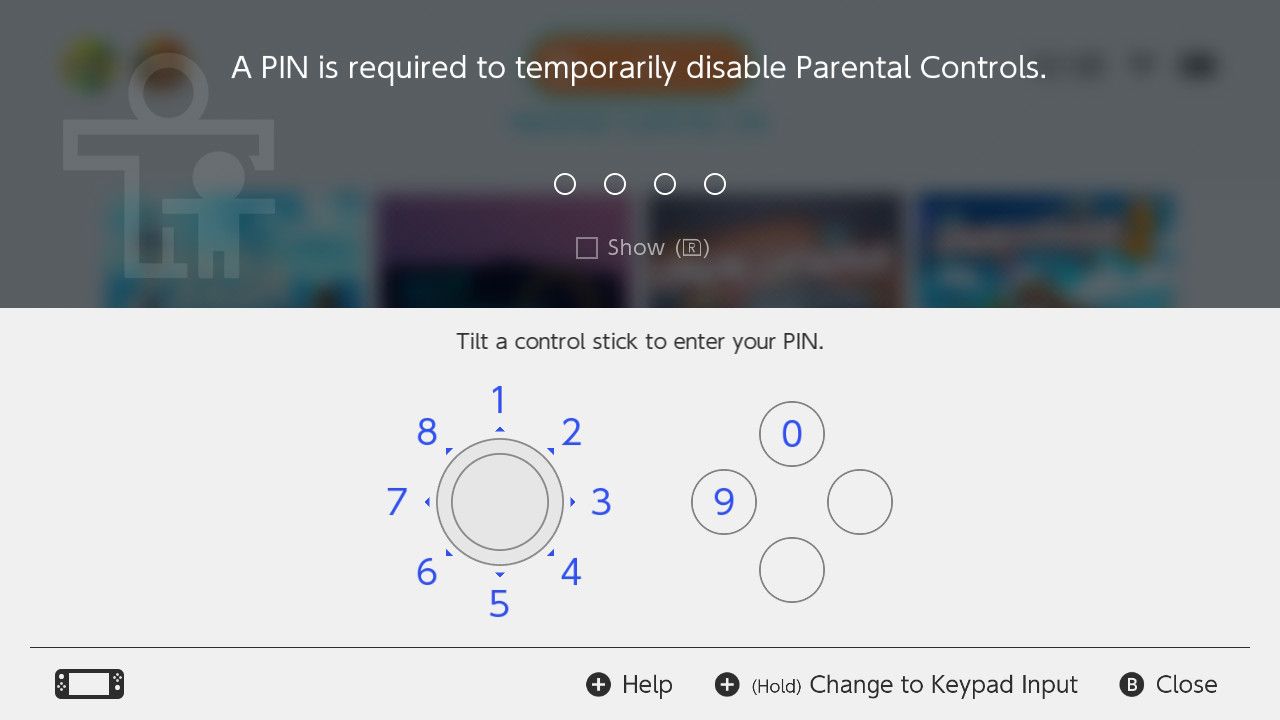
Чтобы найти или изменить PIN-код:
- Откройте приложение Родительский контроль Nintendo Switch на своем смартфоне.
- Нажмите « Настройки» в правом нижнем углу, затем нажмите « ПИН-код» .
- Просмотрите свой текущий PIN-код или создайте новый с помощью поля « Изменить PIN-код» .
Проверьте активность пользователей и время игры с помощью приложения
После настройки приложения Родительский контроль Nintendo Switch на вашем смартфоне вы можете использовать его для просмотра сводки времени игры для каждого пользователя.
Откройте приложение «Родительский контроль» и нажмите « Время воспроизведения» в нижнем левом углу. Это показывает время, проведенное за игрой каждый день. Коснитесь дня, чтобы просмотреть разбивку по пользователям и играм.
Используйте вкладку « Ежемесячная сводка », чтобы просмотреть самые популярные игры каждого пользователя на Nintendo Switch. Вы также можете использовать это, чтобы узнать, сколько дней этот пользователь играл в Switch за последний месяц.
Эти сводки дают вам четкое представление о том, сколько времени ваши дети проводят, играя в Switch. Вы также можете использовать его, чтобы узнать, соблюдают ли они временные ограничения или пытались ли они обойти родительский контроль.
Как настроить родительский контроль без приложения
Если вы не хотите устанавливать приложение родительского контроля Nintendo Switch на свой смартфон, вы можете установить ограничения контента с помощью самого Nintendo Switch. Однако единственный способ включить ограничение по времени или будильник перед сном – через приложение.
- На Nintendo Switch нажмите кнопку питания , чтобы вывести его из спящего режима или включить. Затем несколько раз нажмите кнопку « Домой» , чтобы разблокировать коммутатор и перейти на главный экран.
- Откройте Системные настройки , выберите Родительский контроль на боковой панели, затем выберите Настройки Родительского контроля .
- Нажмите кнопку X или коснитесь, если у вас нет смарт-устройства .
- Нажмите « Далее», чтобы закрыть всплывающее уведомление.
- Откройте параметры уровня ограничения , чтобы выбрать предварительно настроенный набор ограничений, выбрав Подросток , Ребенок или Маленький ребенок .
- Чтобы создать свои собственные ограничения, выберите « Пользовательские», затем отредактируйте параметры « Ограниченное программное обеспечение» , « Систему оценки контента» , « Публикация в социальных сетях» , « Бесплатное общение» и « Режим VR» .
- По завершении нажмите « Далее» и создайте PIN-код, чтобы сохранить настройки.
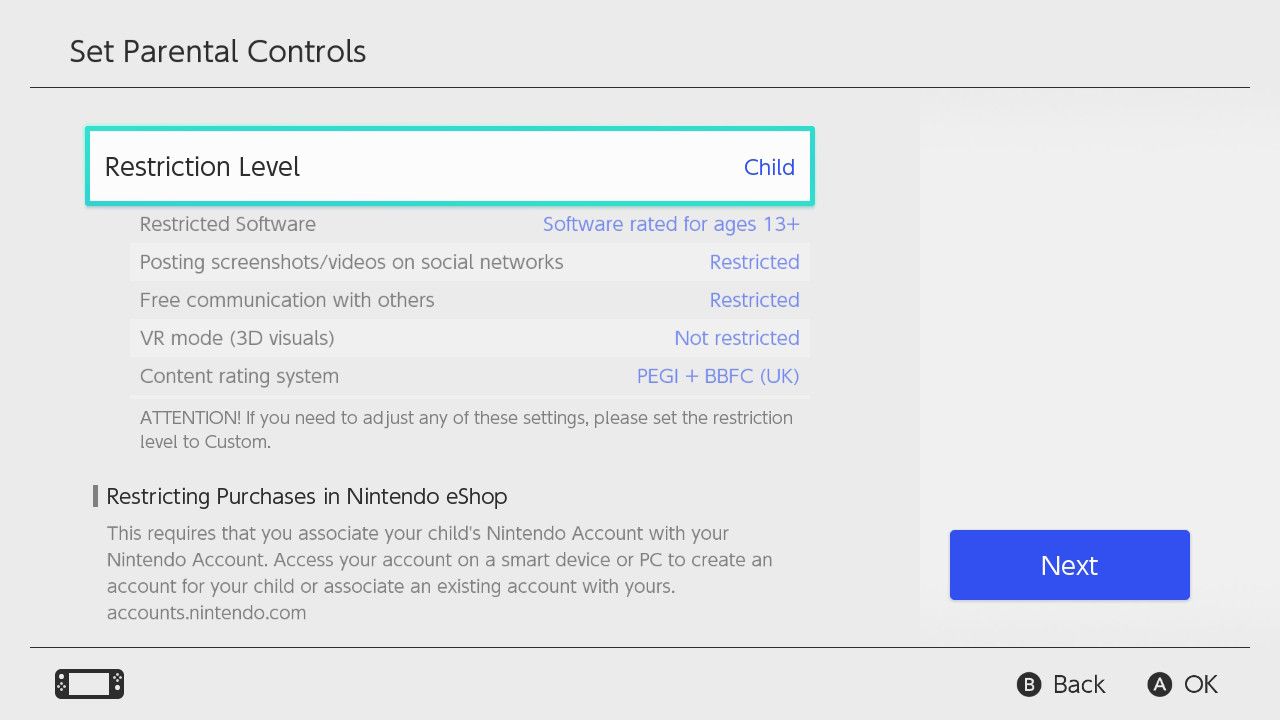
Дополнительные советы для вашего Nintendo Switch
Настройка родительского контроля – хорошая идея, если вы хотите обезопасить своих детей во время игры на Nintendo Switch. Но вы хотите защитить не только своих детей; вы также должны узнать, как защитить сам Nintendo Switch.